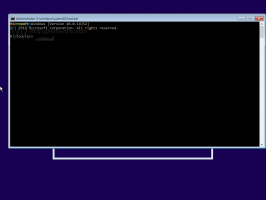Kuinka ottaa nopea XP: n kaltainen Event Viewer käyttöön Windows 8:ssa
NT6, jonka aikakausi alkoi Windows Vistasta, on esitellyt uuden Event Viewerin blackjack ja huorat suodattimet ja luokat. Vaikka ne ovat varsin hyödyllisiä ja mahdollistavat järjestelmän tapahtumien/virheiden paikantamisen helposti, Event Viewer on ERITTÄIN hidas. Ne meistä, jotka ovat käyttäneet Windows XP/2000:ta, muistavat edelleen kuinka nopea ja kompakti Event Viewer oli Windows XP: ssä. Siitä voi silti olla hyötyä, jos haluat vain nopeasti nähdä viimeiset järjestelmässäsi tapahtuneet tapahtumat. Windows Vista, 7 ja Windows 8 sisältävät edelleen vanhan Event Viewer -sovelluksen, mutta se ei ole oletusarvoisesti käytössä. Tänään aion jakaa kanssasi, kuinka se otetaan käyttöön.
Mainos
Klassinen Event Viewer on toteutettu ActiveX-objektina tiedostossa c:\windows\system32\els.dll. Jos rekisteröit sen, saat Event Viewer -laajennuksen Microsoft Management Consolelle (MMC). Seuraa alla olevia ohjeita saadaksesi tietää, miten se voidaan tehdä.
- Avaa korotettu komentokehote (paina näppäimistön Win+X-näppäintä ja valitse "Komentokehote (järjestelmänvalvoja)").
- Kirjoita seuraava komento
regsvr32 els.dll
Näyttöön tulee viesti "DllRegisterServer in els.dll onnistui". Napsauta "OK" -painiketta sulkeaksesi sen.
- Palaa komentoikkunaan ja kirjoita mmcja paina sitten Enter. Microsoft Management Console -sovellus avataan. Valitse Tiedosto - Lisää/poista laajennus valikkokohtaa tai paina Ctrl+M näppäimistön näppäimet.
Valitse Klassinen tapahtumien katseluohjelma vasemmalla olevasta luettelosta ja napsauta "Lisää" -painiketta. Paina "Valitse tietokone" -valintaikkunassa "Valmis"-painiketta. Napsauta "OK" "Lisää tai poista laajennuksia" -valintaikkunassa.
Napsauta "OK" "Lisää tai poista laajennuksia" -valintaikkunassa. - Suorita "Tiedosto - Asetukset..." -valikkokohta. Täällä voit muuttaa konsolin otsikkoa ja kuvaketta ennen kuin tallennat sen tiedostoon. Suosittelen, että vaihdat konsolitilaksi "käyttäjätila - täysi käyttöoikeus" ja tarkista "Älä tallenna muutoksia" tähän konsoliin" -vaihtoehto, muuten se ärsyttää sinua "Tallenna muutokset" -vahvistuksella joka kerta, kun käytät se.
 Napsauta "OK" sulkeaksesi tämän ikkunan.
Napsauta "OK" sulkeaksesi tämän ikkunan. - Valitse "Tiedosto - Tallenna" -valikkokohta ja anna sille mikä tahansa tiedostonimi (esim. CEventVwr.msc) ja tallenna se paikkaan, kuten C:\Windows tai C:\Windows\system32. Voit myös tallentaa sen mihin tahansa työpöydällesi, mutta tallentamalla yllä olevaan hakemistoon voit suorittaa sen nopeasti kirjoittamalla nimen Suorita-valintaikkunasta, eikä sinun tarvitse edes kirjoittaa sen koko polkua joka kerta Käytä sitä. Tai voit käyttää tiedostoa, jonka olen itse luonut Windows 8:lle. Lataa linkki alla.
Lataa Classic Event Viewer for Windows 8
Se siitä. Pidätkö uudesta tapahtumien katselusta vai pidätkö vanhasta? Jaa mielipiteesi kanssamme kommentoimalla.